
Top 5 DiskDigger-Alternativen für iOS zur Wiederherstellung verlorener iPhone-Daten

DiskDigger ist ein bekanntes Datenwiederherstellungstool, das sich jedoch hauptsächlich an Android Geräte richtet. Für iOS Benutzer ist DiskDigger nicht kompatibel. Daher ist die Suche nach einer zuverlässigen DiskDigger-Alternative für iOS unerlässlich, wenn wichtige Daten wie Fotos, Videos, Nachrichten oder Kontakte auf Ihrem iPhone, iPad oder iPod touch verloren gehen.
In diesem Artikel stellen wir die fünf besten DiskDigger-Alternativen für iOS vor, mit denen Sie verlorene Daten sicher und effizient wiederherstellen können. (Wenn Sie Android Nutzer sind, können Sie hier klicken, um einige DiskDigger-Alternativen für Android kennenzulernen.)
Coolmuster iPhone Data Recovery ist ein hochgelobtes iOS Datenwiederherstellungstool , das von vielen Nutzern als eine der besten Alternativen zu DiskDigger für iOS angesehen wird. Es unterstützt die Wiederherstellung verschiedener Datentypen von iPhone-Geräten sowie von iTunes-/iCloud-Backups. Dank der intuitiven Benutzeroberfläche und des schrittweisen Wiederherstellungsprozesses können selbst Anfänger problemlos in der Software navigieren, wiederherstellbare Dateien vor der Wiederherstellung in der Vorschau anzeigen und gezielt nur die benötigten Daten wiederherstellen, ohne sich um das Überschreiben von Daten sorgen zu müssen.
Hauptfunktionen der iPhone-Datenwiederherstellung:
So stellen Sie mit der iPhone-Datenwiederherstellung Dateien von Ihrem iPhone wieder her :
01 Laden Sie das Tool herunter und installieren Sie es auf Ihrem Computer. Verbinden Sie Ihr iPhone über USB und vertrauen Sie dem Gerät, wenn Sie dazu aufgefordert werden.
02 Sobald die Verbindung hergestellt ist, wird die Benutzeroberfläche angezeigt. Wählen Sie die Dateien aus, die Sie wiederherstellen möchten, und klicken Sie auf „Scan starten“, um den Scanvorgang zu starten.

03 Wählen Sie nach dem Scannen im linken Bereich eine Kategorie aus, zeigen Sie eine Vorschau an und wählen Sie im rechten Bereich die Elemente aus, die Sie wiederherstellen möchten. Klicken Sie dann auf „Auf Computer wiederherstellen“, um den Wiederherstellungsprozess zu starten.

Video-Tutorial:
Aiseesoft FoneLab - iPhone Data Recovery ist eine professionelle und vielseitige DiskDigger-Alternative für das iPhone, mit der Benutzer verschiedene verlorene oder gelöschte Daten von ihrem iPhone, iTunes-Backups oder iCloud-Backups wiederherstellen können. Es unterstützt über 20 Datentypen, darunter Fotos, Videos, Nachrichten, Kontakte, WhatsApp, LINE und andere App-Daten.
Mit dem leistungsstarken Tiefenscan-Modus können Benutzer sogar Dateien wiederherstellen, die vor langer Zeit gelöscht wurden. Die intuitive Benutzeroberfläche ermöglicht eine einfache Vorschau und selektive Wiederherstellung, sodass nur die benötigten Daten wiederhergestellt werden.

Vorteile:
* Eine große Bandbreite an Datentypen, einschließlich App-Daten von Drittanbietern.
* Schnelles Scannen und klare Ergebniskategorisierung.
* Kompatibel mit der neuesten iOS 26/18- und iPhone 16-Serie.
Nachteile:
* Die kostenlose Version ermöglicht nur das Scannen und die Vorschau; für die vollständige Wiederherstellung ist ein Kauf erforderlich.
iMyFone D-Back ist eine weitere fortschrittliche und benutzerfreundliche Alternative iOS DiskDigger, die iPhone-Nutzern die einfache Wiederherstellung verlorener oder gelöschter Daten ermöglicht. Es bietet mehrere Wiederherstellungsmodi, darunter Gerätewiederherstellung, iTunes-Backup-Wiederherstellung und iCloud-Backup-Wiederherstellung. Die Software unterstützt verschiedene Datentypen wie Fotos, Videos, Nachrichten, Kontakte, WhatsApp, WeChat und andere App-Daten und ist somit eine vielseitige Lösung für verschiedene Datenverlustszenarien.
Mit der intuitiven Benutzeroberfläche können Benutzer Dateien vor der Wiederherstellung in der Vorschau anzeigen, die benötigten Daten selektiv auswählen und sie sicher wiederherstellen, ohne vorhandene Inhalte zu überschreiben.
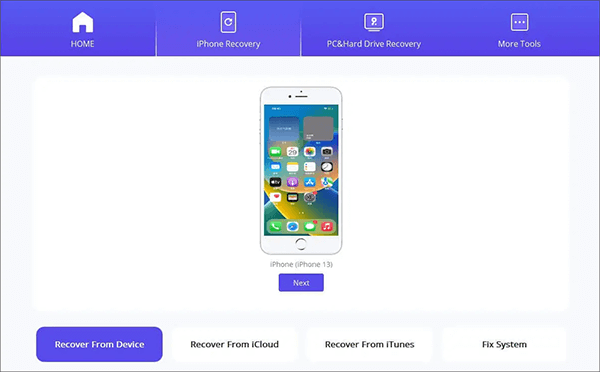
Vorteile:
* Die Software weist eine hohe Erfolgsquote bei der Wiederherstellung einer Vielzahl von Dateitypen auf.
* Die Benutzeroberfläche ist intuitiv und leicht zu navigieren, sodass Benutzer schnell die benötigten Inhalte finden können.
* Der beeindruckende Wiederherstellungserfolg ist größtenteils auf die robuste Unterstützung verschiedener Dateitypen zurückzuführen.
* iMyFone D-Back unterstützt auch die Datenwiederherstellung von Instant Messaging-Apps.
* Sie können eine Vorschau der verlorenen Dateien anzeigen und auswählen, ob Sie alle oder nur bestimmte wiederherstellen möchten.
* Es kann Daten von beschädigten oder unzugänglichen Geräten wiederherstellen.
Nachteile:
* Der Preis ist eher hoch und die kostenlose Version enthält keine Datenwiederherstellungsfunktionen.
iMobie PhoneRescue ist eine leistungsstarke All-in-One-Alternative zu DiskDigger iOS Sie hilft Nutzern nicht nur bei der Wiederherstellung verlorener oder gelöschter Daten aus iPhone-, iTunes- oder iCloud-Backups, sondern bietet auch erweiterte Funktionen zur iOS -Systemreparatur . Es ist mit den neuesten iOS Versionen und -Geräten kompatibel und somit die ideale Lösung für alle, die Datenwiederherstellung und Systemreparatur in einem Tool suchen.
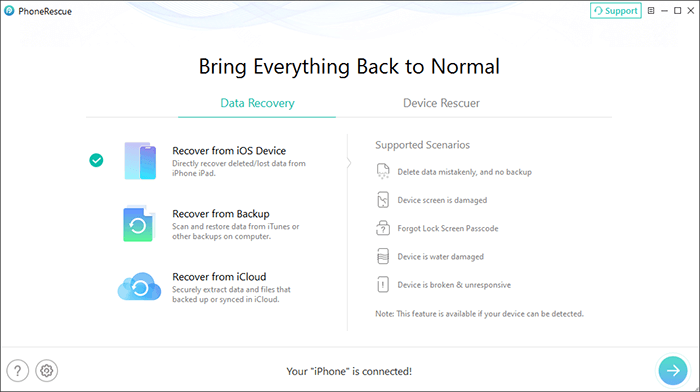
Vorteile:
* Es bietet vier Wiederherstellungsmodi, um die Chancen zur Wiederherstellung Ihrer Daten zu maximieren.
* Es kann Daten aus iTunes/iCloud-Backups extrahieren, ohne dass Sie Ihr iPhone anschließen müssen, und ist daher ideal für Situationen, in denen das Gerät beschädigt oder verloren gegangen ist.
* Die Software gewährleistet eine qualitativ hochwertige Wiederherstellung und bewahrt die Originalqualität von Fotos und Videos.
* Sie können verlorene Daten direkt auf Ihrem iOS Gerät wiederherstellen oder sie zur sicheren Sicherung auf Ihren Computer exportieren.
* Dank der intuitiven und benutzerfreundlichen Oberfläche ist der Wiederherstellungsprozess einfach und leicht zu befolgen.
Nachteile:
* Mit der kostenlosen Testversion können Sie die Schnittstelle und die Gerätekompatibilität testen, es gibt jedoch Einschränkungen.
* Die Vollversion ist im Vergleich zu anderen auf dem Markt erhältlichen Datenwiederherstellungstools teurer.
Tenorshare UltData ist eine hocheffektive und funktionsreiche iOS Datenwiederherstellungssoftware, die als zuverlässige DiskDigger-Alternative für iOS gilt. Sie unterstützt die Datenwiederherstellung aus mehreren Quellen, darunter iPhone, iTunes und iCloud.
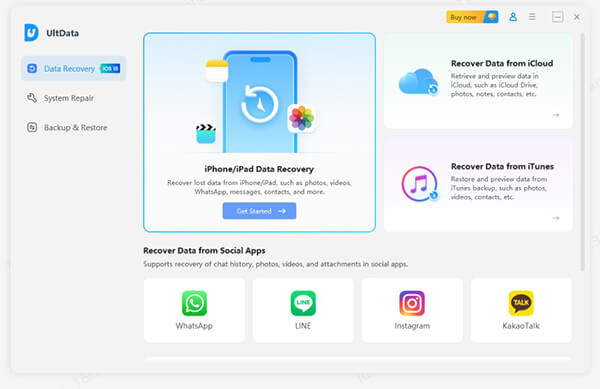
Vorteile:
* Unterstützt über 35 Datentypen.
* Bietet Datenvorschau und selektive Wiederherstellungsoptionen.
* Stellen Sie Daten aus mehreren Quellen wieder her, einschließlich Gerät, iTunes und iCloud.
* Einfach zu verwenden mit einer benutzerfreundlichen Oberfläche.
* Kompatibel mit den meisten iOS Geräten, einschließlich dem neuesten iPhone 16 und iOS 18/26.
* Hohe Wiederherstellungserfolgsrate von bis zu 98 %.
* Enthält eine Funktion zum Beheben von iOS Systemproblemen.
Nachteile:
* Die kostenlose Version ermöglicht nur das Scannen. Für die Wiederherstellung ist ein kostenpflichtiges Upgrade erforderlich.
* Der Lizenzpreis ist relativ hoch und wird von manchen Benutzern als weniger erschwinglich empfunden.
* Das Scannen kann eine Weile dauern und einige Benutzer haben von langsamen Geschwindigkeiten berichtet.
Zusammenfassend lässt sich sagen, dass diese fünf Tools für iOS Nutzer, die eine zuverlässige Lösung zur Wiederherstellung verlorener oder gelöschter Daten benötigen, hervorragende Alternativen zu DiskDigger für iOS darstellen. Ob Fotos, Nachrichten, Kontakte oder App-Daten – diese Tools helfen dabei, wichtige Informationen sicher wiederherzustellen. Der beste Schutz Ihrer Daten besteht jedoch darin, Ihr iPhone regelmäßig in iCloud oder iTunes zu sichern. So können Sie Datenverluste im Vorfeld verhindern und beruhigt sein.
Weitere Artikel:
Wie kann man dauerhaft gelöschte Notizen auf dem iPhone mit/ohne Backup wiederherstellen?
2 Möglichkeiten, dauerhaft gelöschte Fotos vom iPhone ohne Backup wiederherzustellen
Wie kann man Daten von einem gesperrten iPhone mit oder ohne Backup wiederherstellen?
Wie kann man LINE-Nachrichten vom iPhone mit/ohne Backup wiederherstellen?

 iPhone-Wiederherstellung
iPhone-Wiederherstellung
 Top 5 DiskDigger-Alternativen für iOS zur Wiederherstellung verlorener iPhone-Daten
Top 5 DiskDigger-Alternativen für iOS zur Wiederherstellung verlorener iPhone-Daten





